软件设置
我们将在本教程中使用 AUTOMATIC1111GUI。
出于演示的目的,我们将使用以下卡通风格的模型。该技术适用于任何具有独特风格的定制模型。(这就是他们制作定制模型的原因,对吧?)
Anything v3 – 动漫风格模型。

任何v3
Inkpunk Diffusion – 日本插画风格。(关键词:nvinkpunk)

墨水朋克扩散。
Mo-Di Diffusion——现代迪士尼风格。(关键词:现代迪士尼风格)

Mo-Di-扩散。
按照上面的模型链接下载模型。查看本文以了解如何安装和使用自定义模型。
使用快速入门指南的注意事项
这 3 个模型在快速入门指南中的 Colab Notebook 中可用。
如果您使用的是快速入门指南中的 Colab Notebook,请确保选择了这些型号。运行单元以启动 AUTOMATIC1111 GUI。
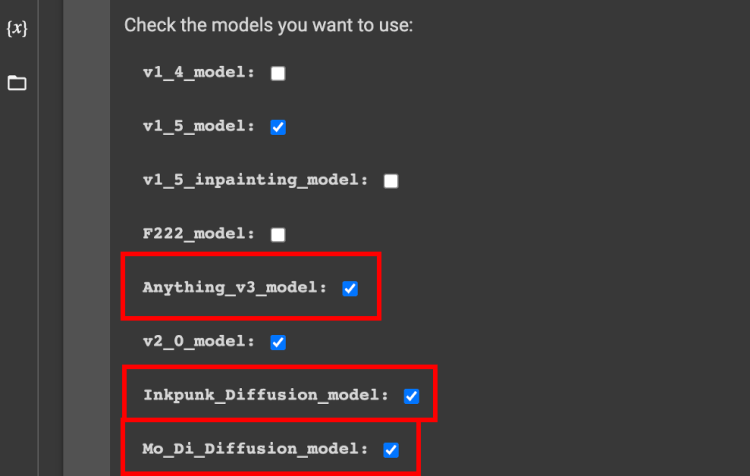
在快速入门指南的 Colab Notebook 中启用卡通模型。
卡通化——一步一步
我将把我在潜在空间遇到的朋友的照片卡通化。你可以在这里找到她的其他朋友。

要卡通化的演示照片。
我们将使用 Inkpunk Diffusion 作为我们的卡通模型。有关设置说明,请参阅软件部分。
在 AUTOMATIC1111 GUI 中,在 Stable Diffusion 检查点下拉菜单中选择 Inpunk Diffusion 模型。
单击 img2img 切换到 img2img 选项卡。将要卡通化的照片上传到 img2img 子选项卡中的画布。
输入描述您的照片的提示。您还需要包含触发样式的特殊关键字(如果有)。对于 Inkpunk Diffusion,它是 nvinkpunk。所以我的提示是
nvinkpunk 坐在外面的女人
否定提示是可选的。出于习惯(或迷信),我确实使用了一个:
毁容的,丑陋的
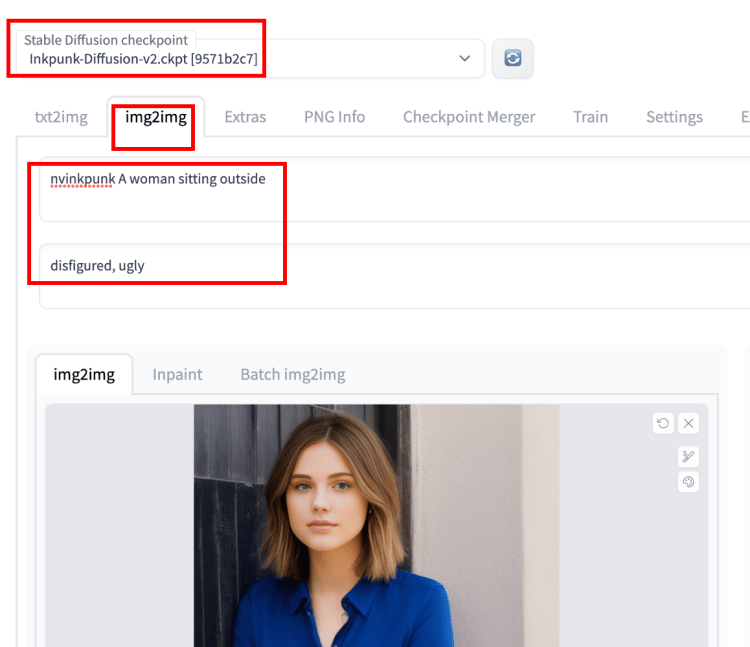
带有自定义模型的 img2img 用于卡通化。
将宽度或高度设置为 512,然后调整另一个以与照片的纵横比紧密匹配。由于我的照片是肖像,我将宽度设置为 512,高度设置为 704。选择裁剪并调整大小以去除不适合的部分。
将采样步长设置为 30 以获得高质量图像。
将批量大小设置为 4,以便您可以选择几张图片。(樱桃采摘是使用稳定扩散的重要技能)
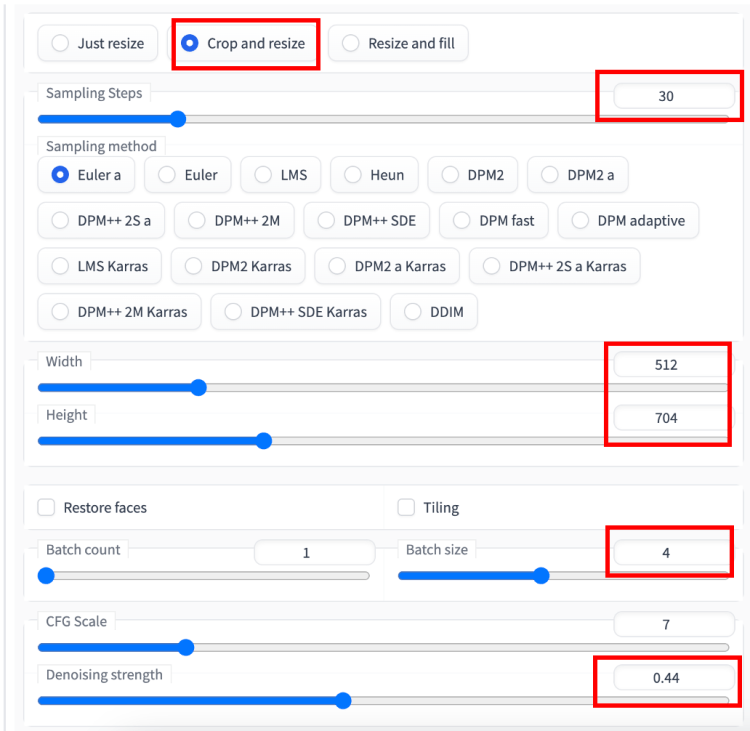
您需要使用的设置是去噪强度。仔细调整此设置以获得所需的更改量。当它设置为 0 时,什么都不会改变。当你将它设置为 1 时,你的原始图像将被忽略。大约 0.4 是一个很好的起点。
按生成生成图像。
当您使用不同的去噪强度值时,您会看到如下所示的内容。选择值以获得您想要达到的效果!
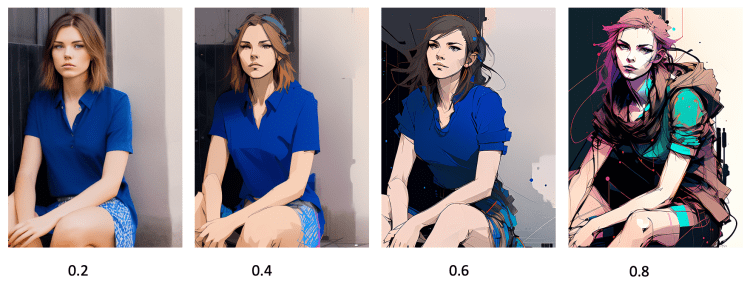
使用 0.2 到 0.8 的不同去噪强度生成的图像。
多个 img2img 步骤
我经常使用的一个技巧是进行多轮 img2img 以填充更精细的细节。
还记得 img2img 的低值会产生微小的变化吗?你可以做一个大的去噪强度步骤,然后是一系列小的值。下面是一个例子。
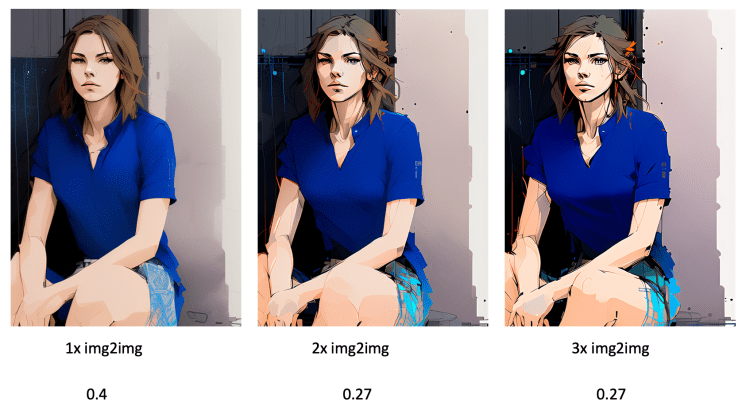
3 轮 img2img,去噪强度分别为 0.4、0.27 和 0.27。
或者一系列小值:
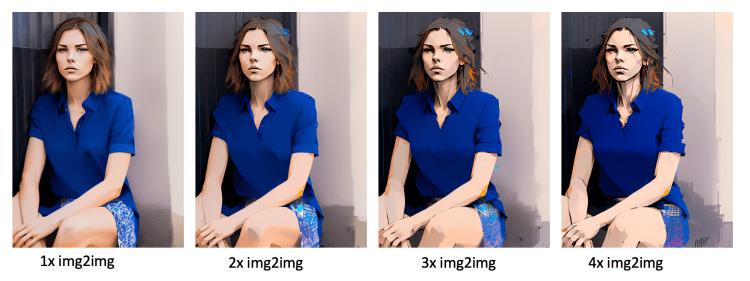
4 轮 img2img,每轮去噪强度为 0.2。
使用多轮 img2img,可以在不改变整体构图的情况下对局部区域进行风格化。
最终产品
这是三个自定义模型卡通化的图像。
当然,这些只是每个模型的一个例子。您可以控制您想要的效果对您的口味有多强。

原来的
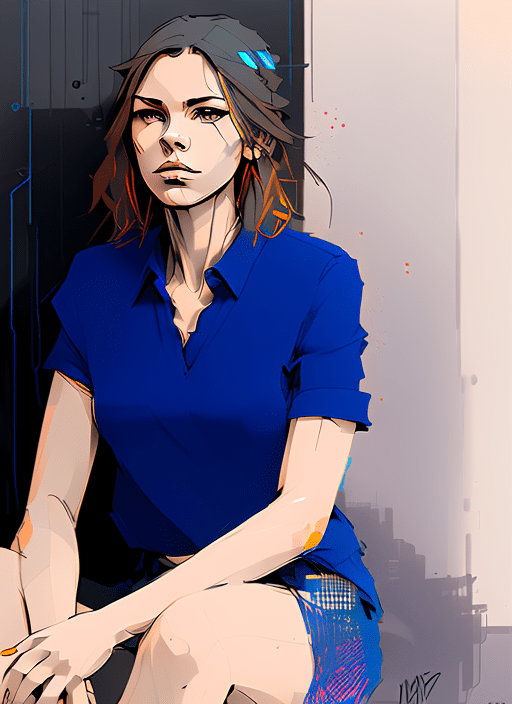
墨水朋克

任何v3
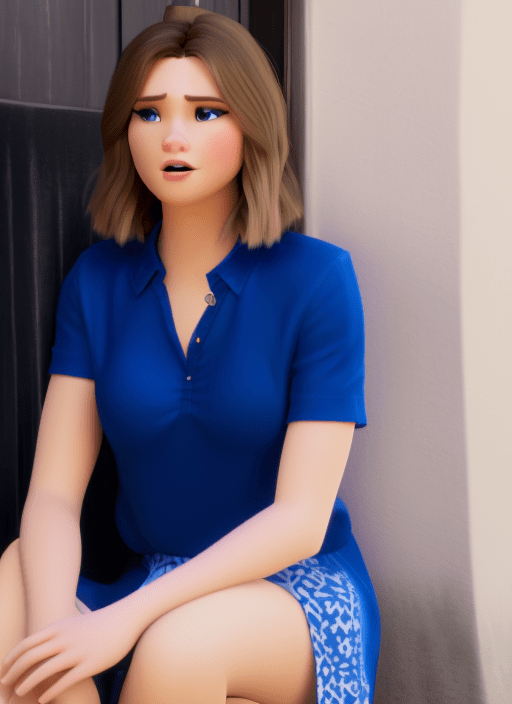
周一至周二
下一步
如果您想将卡通化的角色用于其他一些创意作品,您可以使用这些 AI 背景删除网站之一删除背景,例如 remove.bg。
或许你可以通过让你的朋友表演场景并将它们卡通化来制作漫画。
如果您只想更改图像的一部分,则可以将此技术与修复结合使用。或使用不同模型风格化的图像的不同部分。
这里的可能性是无限的。